允许Google浏览器后台运行怎么设置
 谷歌浏览器电脑版
谷歌浏览器电脑版
硬件:Windows系统 版本:121.0.6167.140 大小:66.69MB 语言:简体中文 评分: 发布:2020-02-05 更新:2024-06-12 厂商:谷歌信息技术(中国)有限公司
 谷歌浏览器安卓版
谷歌浏览器安卓版
硬件:安卓系统 版本:107.0.5304.105 大小:218.98MB 厂商:Google Inc. 发布:2022-03-29 更新:2024-08-30
 谷歌浏览器苹果版
谷歌浏览器苹果版
硬件:苹果系统 版本:122.0.6261.89 大小:200.4 MB 厂商:Google LLC 发布:2020-04-03 更新:2024-06-12
跳转至官网
允许Google浏览器后台运行怎么设置?在使用google浏览器的时候,很多用户都习惯将页面关闭,那么想要在下次更快的打开google浏览器的时候,需要让其在后台运行。想要让谷歌浏览器关闭页面仍然在后台运行,那么可以通过下面的方法进行设置,下面就来一起了解一下吧。
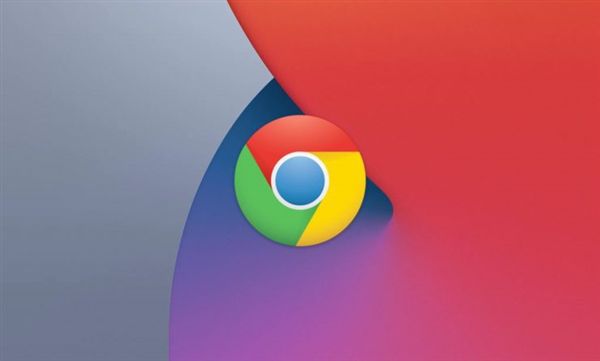
允许Google浏览器后台运行怎么设置【已解决】
1、打开谷歌浏览器,点击浏览器右上角三个点组成的“更多”图标,在下方弹出的菜单列表中点击打开“设置”页面,如图所示。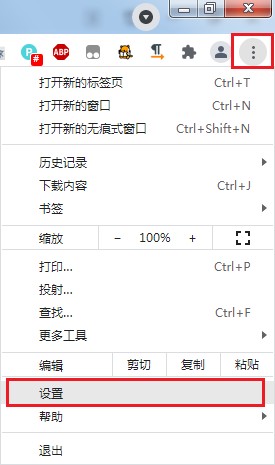
2、进入设置页面后我们可以在页面左侧看到“高级”选项,点击将其展开后点击“系统”这一项,如图所示。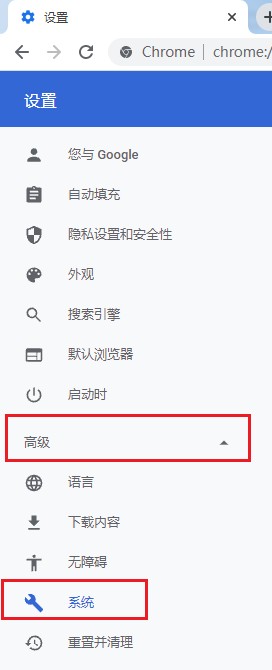
3、在系统设置中找到“关闭 Google Chrome 后继续运行后台应用”选项,点击其右侧的按钮将其关闭就可以了,如图所示。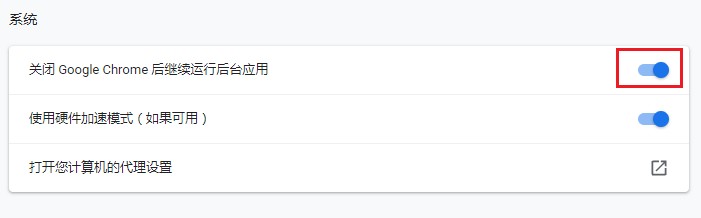
以上就是关于“允许Google浏览器后台运行怎么设置【已解决】”的全部内容了,希望能够帮助到需要的朋友。更多精彩内容,请期待下一期分享!






